win10日曆是一個功能非常多的程式!在win10日曆中用戶們可以按照自己的需求來進行各種設置,對win10日曆顯示農曆設置方法感興趣的話就快來看看吧。
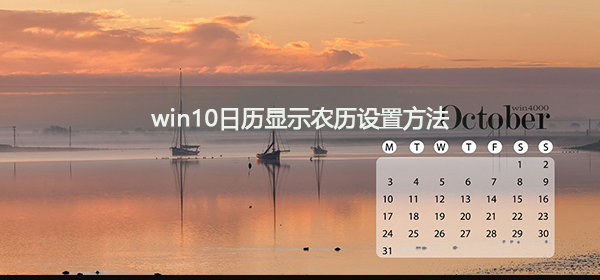
1、開啟Windows10電腦後,直接點選左下角的開始選單,然後在點擊彈出式選單裡的圖標,如下圖所示。
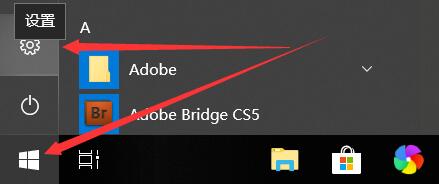
2、在開啟Windows10設定對話框裡直接點擊,如下圖所示。
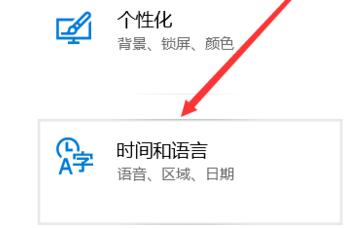
3、開啟Windows10時間和語言視窗後,直接點選左側導覽裡的,如下圖所示。
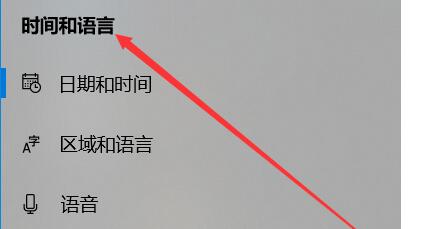
4、在右側的日期和時間視窗裡,直接往下滑動找到下拉框,如下圖所示。
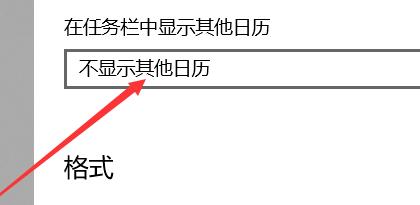
5、在開啟的下拉框裡直接點選選擇選項,如下圖所示。

6、在工作列中顯示其他行事曆選擇設定為簡體中文農曆,如下圖所示。
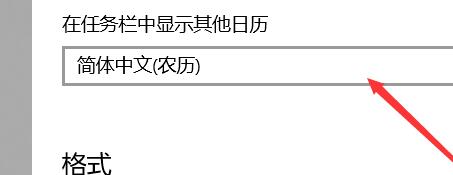
7、此時在點擊工作列右下角的時間就會彈出行事曆就會有農曆顯示了,如下圖所示。
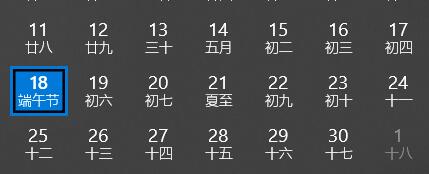
(以上就是win10日曆顯示農曆設定方法的所有內容!如果解決了您的問題請關注本站,我會為您帶來更多優秀文章)
以上是win10日曆中如何設定顯示農曆日期的詳細內容。更多資訊請關注PHP中文網其他相關文章!




